Automatisations : vue en liste
La vue en liste des automatisations est la page sur laquelle vous retrouverez l'ensemble des automatisations que vous avez créées et où vous pourrez en organiser le classement.
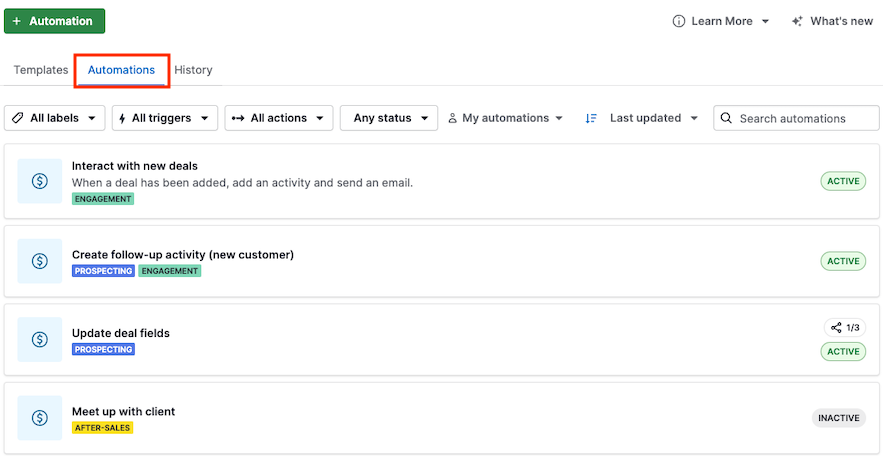
Pour retrouver facilement vos automatisations, vous pouvez utiliser l'un quelconque des outils suivants :
- Étiquettes
- Filtres
- Propriétaires
- Tri
- Barre de recherche
Étiquettes
À l'instar des étiquettes d'affaires ou de contacts, il est possible d'organiser vos automatisations en leur affectant une ou plusieurs étiquettes assorties d'un code couleur. Ces étiquettes vous permettront d'organiser visuellement les automatisations basées sur les processus de vente.
Lorsque vous créez une nouvelle automatisation, cliquez sur « Ajouter une étiquette » sous le titre d'une automatisation – vous pouvez ajouter plusieurs étiquettes à une même automatisation.
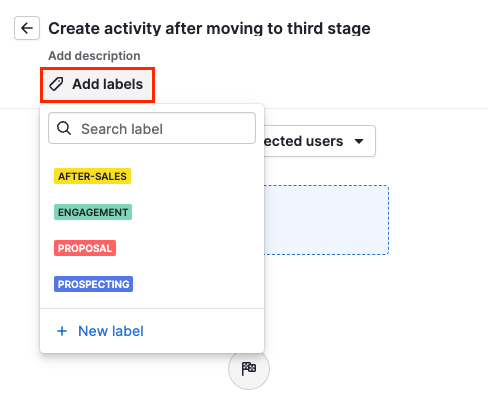
Pour ajouter des étiquettes à des automatisations existantes, cliquez sur une automatisation pour en ouvrir le résumé et cliquez sur « Ajouter une étiquette », au-dessous du titre de l'automatisation.
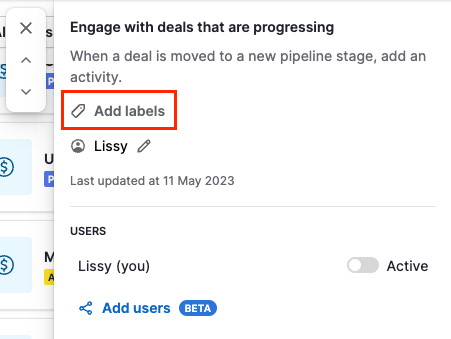
Une fois ajoutées, les étiquettes seront visibles sous le titre de l'automatisation.
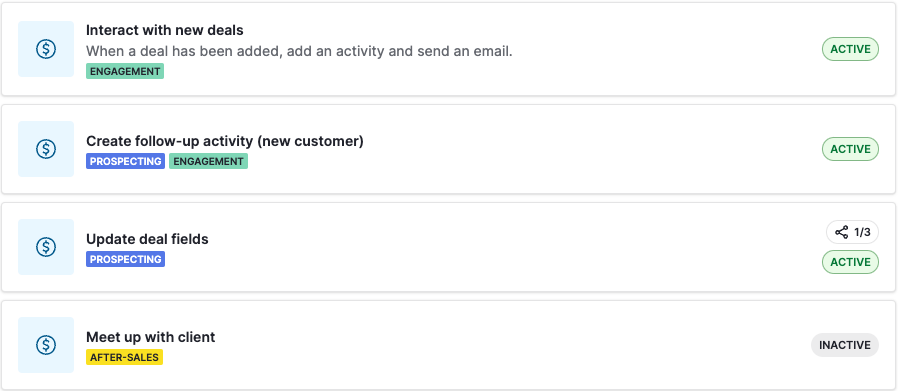
Filtres
Comme avec les affaires ou les contacts, vous pouvez filtrer les automatisations que vous avez créées, sur la base de critères spécifiques.
Cinq types différents de filtres sont disponibles :
Étiquettes | Vous pouvez sélectionner plusieurs étiquettes à la fois dans ce filtre. |
Déclencheurs | Filtrez en fonction de déclencheurs spécifiques d'automatisations. |
Actions | Filtrez en fonction d'actions spécifiques contenues dans votre automatisation. |
Statut | Filtrez les automatisations activées ou désactivées. |
Propriétaire | Si vous êtes un utilisateur admin, vous pouvez filtrer les automatisations en fonction de leur propriétaire. Vous ne pourrez pas les modifier, mais il vous sera possible d'en voir le contenu. |
Propriétaires
Si vous avez une autorisation globale d'admin, vous pouvez voir les automatisations créées par d'autres utilisateurs.
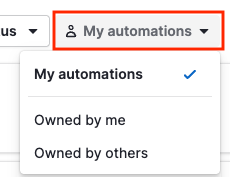
Pour voir une automatisation créée par un autre utilisateur, cliquez sur l'automatisation dans la vue en liste pour en afficher le résumé.
Vous verrez alors l'automatisation, les étiquettes ajoutées, le propriétaire, la dernière modification, et si elle est déclenchable exclusivement par le propriétaire ou par tout utilisateur.
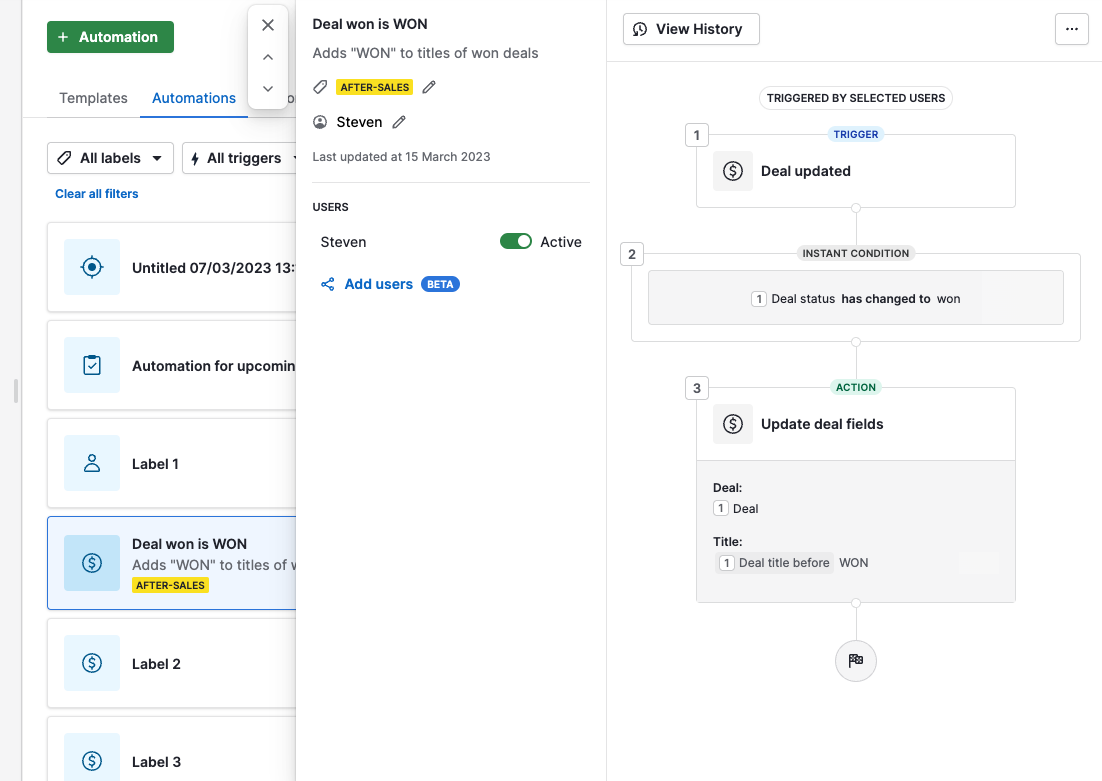
Tri
Lorsque vous vous trouvez dans la vue en liste des automatisations, cliquez sur le bouton de tri pour les organiser selon des critères variés.
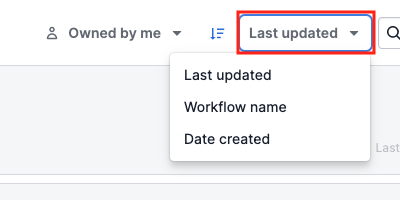
Vous pouvez classer vos automatisations par :
- Date de dernière modification
- Nom
- Date de création
Vous garderez cette même option de tri jusqu'à ce que vous la changiez vous-même.
Barre de recherche
Si vous connaissez le nom d'une automatisation spécifique, utilisez la barre de recherche pour la retrouver plus rapidement. La barre de recherche se trouve sur le côté droit de votre écran.
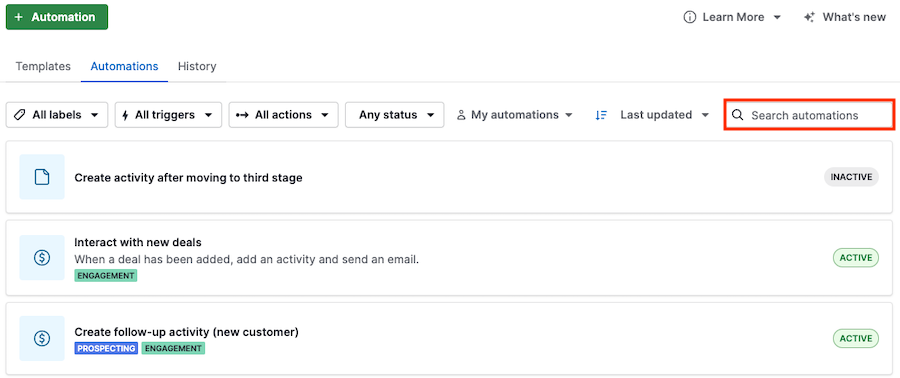
Cet article a-t-il été utile ?
Oui
Non